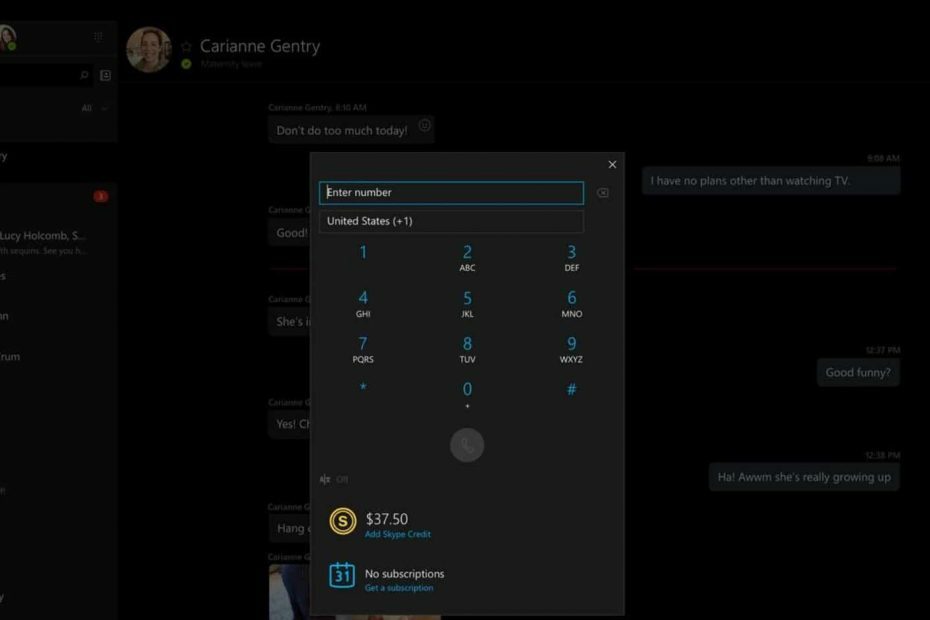- Lihat kesalahannya Beberapa arsip aktualisasi gagal atau memiliki masalah apa yang bertobat dapat menyebabkan banyak frustrasi.
- Beberapa cache aktualisasi Windows yang mungkin menyebabkan masalah.
- Untuk memulai solusi dari masalah ini, mengeluarkan solusi dari masalah Windows yang digabungkan adalah bagian yang sangat baik, saat opsi lain sedang berjalan.

Kesalahan pembaruan Windows tidak jarang terjadi. Sebagai contoh, masalah aktualisasi saat ini adalah pesan kesalahan yang muncul: Beberapa file gagal aktualisasi atau masalah yang rumit.
Lonjakan kesalahan ini untuk beberapa pengguna saat berniat mengunduh dan menginstal aktualisasi melalui Konfigurasi. Akibatnya, Windows tidak dapat menginstal aktualisasi.
Beberapa file gagal aktualisasi atau masalah yang rumit. Kesalahan tersebut merupakan perbaikan keamanan yang signifikan bagi walikota, dan harus diselesaikan sebaik mungkin sebelum itu. Anda dapat melakukannya setelah pasar melalui bagian berikut.
¿Cómo puedo solucionar el error Beberapa arsip aktualisasi gagal atau memiliki masalah?
- ¿Bagaimana Anda dapat memecahkan kesalahan Algunos file aktualisasi gagal atau ada masalah?
- 1. Keluarkan solusi untuk masalah Pembaruan Windows
- 2. Keluarkan analisis file sistem
- 3. Restabilisasi komponen Windows Update
- 4. Nonaktifkan perangkat lunak antivirus terceros
- 5. Restabiler Windows 10
- Bagaimana Anda dapat memeriksa beberapa file aktualisasi yang gagal atau mengalami masalah di Windows 11?
- ¿Apa yang menyebabkan kesalahan pada file algunos yang diperbarui?
- Apakah Anda ingin memperbaiki file Windows 10 yang rusak?
- ¿Pembaruan Windows menghapus file?
- ¿Bagaimana menginstal pembaruan Windows 10 secara manual?
- ¿Apa yang bisa Anda hubungi untuk mendapatkan lebih banyak masalah?
1. Keluarkan solusi untuk masalah Pembaruan Windows
- Presione Windows + SAYA untuk abrir Konfigurasi dan klik Aktualisasi dan keamanan.

- Pilih pestanya Masalah solusi dan klik Pemecahan masalah tambahan a la derecha.

- Pilih pembaruan Windows dan kemudian klik tombolnya Jalankan solusi masalah.

- Sekarang, berikut petunjuk di layar untuk menyelesaikan proses pemecahan masalah.

Salah satu yang pernah saya keluarkan dari solusi masalah dengan cara ini, periksa apakah faltan algunos archivos de actualización de Windows Update junto con cualquier otro problema que pueda tener con el process de actualización.
2. Keluarkan analisis file sistem
- Tulis Simbol sistem di menu Buscar dan klik Jalankan sebagai administrator.

- Klik Sí di indikator UAC.
- Pertama, masukkan perintah berikut dan tekan Enter: DISM.exe /Online /Cleanup-image /Restorehealth
- Setelah itu, tulis perintah ini untuk memverifikasi arsip dan menekan Masuk:
sfc /scannow
- Espere aque se complete el scaneo SFC and muestre the resultado.
Sekali lagi, itu salah Beberapa file arsip aktualisasi penyelesai debe. Jika tidak, buka solusi berikut.
3. Restabilisasi komponen Windows Update
- Presione Windows + R untuk memulai perintah Ejektar, eskripsi layanan.msc dan klik Aseptar.

- Klik tombolnya di layar layanan Pembaruan Windows, Identitas Aplikasi, Layanan Kriptografi y Transfer Cerdas Latar Belakang que se enumeran allí y select Detener dalam menu kontekstual.

- Sebuah kelanjutan, presione Windows + e untuk abrir el Penjelajah file dan arahkan ke lokasi berikut:
C: Unduh Distribusi Perangkat Lunak Windows - Kemudian, tekan tombol akses cepat Ctrl + A untuk memilih semua elemen di karpet itu.

- Tekan tombol Supr dan pilih jawaban yang memadai jika Anda membuka pesan konfirmasi.
- Sekarang, mundur a Layanan, klik dengan tombol derecho en Identidad de la application, Servicios criptográficos, Mentransfer kecerdasan dalam rencana kedua dan Layanan de aktualisasi Windows, dan pilih Iniciar dalam menu kontekstual.
Satu kali saya akan berhenti dengan kabelnya, periksa apakah dia error 0x80073712 File algunos gagal memperbarui atau mengalami masalah ini solusi di Windows 10.
4. Nonaktifkan perangkat lunak antivirus terceros
Bermaksud menonaktifkan perangkat lunak antivirus terlindung sebelum memulai pembaruan di aplikasi Konfigurasi ya que, untuk banyak pengguna, gunakan antivirus el que las bloqueó.
Klik dengan tombol di sebelah ikon pita sistem sistem Anda yang menggunakan antivirus untuk membuka menu kontekstual yang mungkin menyertakan opsi de Deshabilitar. Nonaktifkan sementara penggunaan antivirus selama satu jam.
Anda dapat beralih ke antivirus yang dapat dikonfigurasi dan efektif untuk Windows 10 yang tidak mengalami konflik dengan fungsi pusat sistem.
- Qué Hacer si el Teclado Sigue Escribiendo Automáticamente
- 6 Tips Untuk Cuando Opera GX No se Abre [o se Abre y se Cierra]
- 6 cara membaca instruksi dan referensi memori 0x00007ff
- 5 Tip Untuk Mengatur Kabel HDMI pada Perangkat Anda
- Cómo Download and Install Safari en Windows 11 Fácilmente
- 3 Solusi Untuk Referensi Kesalahan oleh Puntero di Windows 11
- El Mejor Navegador Untuk Xbox [Xbox One, Seri X]
- Solusi: Tidak Dapat Memulai Sesi di Xbox [Windows 10]
- Los 10 Mejores Antivirus Para la Banca en Línea [Guía 2023]
- Kode Kesalahan 0x426-0x0 di Microsoft Office: Cómo Arreglarlo
- Solusi Kesalahan Layar Azul Ndu.sys en 7 Simples Pasos
- Error de Microsoft Store: Inténtalo de Nuevo, Algo Pasó [5 Tips]
- Cómo Actualizar Controlador de Adaptador de Red Untuk Windows 11
- Cómo Arreglar the Pantalla Pixelada Tras Actualización de Windows
- Saat Mengatasi Kesalahan VCOMP140.DLL Gagal [5 Tip Mudah]
- ¿Es Restoro Gratis? Cómo Hacer una Reparasi Sin Costo
- Cómo Arreglar el Error 80072efe [Pembaruan Windows 7]
- Tarjeta Grafica AMD No Detectada en Windows 10 [Solusi]
- ¿Por Qué mi Computadora Emite un Pitido al Azar? Detenlo Así
- Unduh dan Instal Opera Browser Untuk Windows 7 [32/64 Bit]
- Cómo Mengatur Tombol Volume yang Tidak Berfungsi [Windows 10]
- Los 4 Mejores Navegadores con Control Parental en 2023
- El Mejor Navegador Para Jugadores en 2023 [Pro Gamer]
- Top 5 Alat Perbaikan Masalah Windows 10
5. Restabiler Windows 10
- Presione Windows + SAYA untuk memulai Konfigurasi dan klik Aktualisasi dan keamanan.

- Lanjutan, pilih tab Pemulihan di panel navigasi dan klik Comenzar en Restabiler ini PC.

- Sekarang, pilih opsi dan preferensi yang sesuai untuk memulai dan memulai proses.

Restabiler Windows 10 menghapus semua perangkat lunak yang tidak diinstal sebelumnya di PC Anda. Oleh karena itu, resolusi ini pasti terjadi sebagai pengulangan terakhir. Cobalah solusi lain yang mungkin dilakukan terlebih dahulu.
¿Cómo puedo corregir algunos archivos de actualización que faltan or tienen problemas id Windows 11?
Al igual que con la iterasi sebelumnya, jawaban utama Anda terhadap kesalahan harus dikeluarkan dari solusi masalah de Pembaruan Windows berdedikasi. Jika tidak ada solusi untuk masalah ini, Anda mungkin perlu memperbarui layanan aktualisasi Windows.
Atau, dapat terus menerus dan memulihkan komponen de Pembaruan Windows. Jika fungsi nada lebih tinggi, Anda dapat menginstal secara manual aktualisasi darinya Katalog pembaruan Microsoft, cuyos pasos se proporsional di bagian belakang.
- Qué Hacer si el Teclado Sigue Escribiendo Automáticamente
- 6 Tips Untuk Cuando Opera GX No se Abre [o se Abre y se Cierra]
- 6 cara membaca instruksi dan referensi memori 0x00007ff
- 5 Tip Untuk Mengatur Kabel HDMI pada Perangkat Anda
- Cómo Download and Install Safari en Windows 11 Fácilmente
- 3 Solusi Untuk Referensi Kesalahan oleh Puntero di Windows 11
- El Mejor Navegador Untuk Xbox [Xbox One, Seri X]
- Solusi: Tidak Dapat Memulai Sesi di Xbox [Windows 10]
- Los 10 Mejores Antivirus Para la Banca en Línea [Guía 2023]
- Kode Kesalahan 0x426-0x0 di Microsoft Office: Cómo Arreglarlo
- Solusi Kesalahan Layar Azul Ndu.sys en 7 Simples Pasos
- Error de Microsoft Store: Inténtalo de Nuevo, Algo Pasó [5 Tips]
- Cómo Actualizar Controlador de Adaptador de Red Untuk Windows 11
- Cómo Arreglar the Pantalla Pixelada Tras Actualización de Windows
- Saat Mengatasi Kesalahan VCOMP140.DLL Gagal [5 Tip Mudah]
- ¿Es Restoro Gratis? Cómo Hacer una Reparasi Sin Costo
- Cómo Arreglar el Error 80072efe [Pembaruan Windows 7]
- Tarjeta Grafica AMD No Detectada en Windows 10 [Solusi]
- ¿Por Qué mi Computadora Emite un Pitido al Azar? Detenlo Así
- Unduh dan Instal Opera Browser Untuk Windows 7 [32/64 Bit]
- Cómo Mengatur Tombol Volume yang Tidak Berfungsi [Windows 10]
- Los 4 Mejores Navegadores con Control Parental en 2023
- El Mejor Navegador Para Jugadores en 2023 [Pro Gamer]
- Top 5 Alat Perbaikan Masalah Windows 10
¿Qué penyebab kesalahan faltan algunos archivos de actualización?
El kesalahan Beberapa file arsip aktualisasi biasanya Anda harus menyimpan cache pembaruan Windows. Pemutakhiran Windows tidak dapat diterapkan dengan benar pada aktualisasi yang tersedia saat cache memori rusak. Dan memulihkan komponen Pembaruan Windows dapat menyelesaikan masalah.
Namun, masalah ini juga dapat terjadi karena penggunaan antivirus tercero. Beberapa perangkat lunak antivirus atau cortafuegos de terceros dapat memblokir atau mengganggu proses aktualisasi Windows.
Apakah Anda ingin memperbaiki file Windows 10 yang rusak?
Bergantung pada apakah arsip yang Anda buat hanyalah arsip pribadi atau arsip sistem. Jika itu yang pertama, Anda cenderung mendapatkan keuntungan.
Jalankan analisis DISM (Administrasi dan pemeliharaan gambar implementasi) o SFC (Penyidik arsip sistem) untuk file sistem yang berfungsi dengan baik.
Jika file Windows 10 gagal diperbarui, fungsi restabler dari komponen Windows Update.
¿Pembaruan Windows menghapus file?
Tidak, perbarui Windows atau, perangkat, perbarui dengan pengulangan yang lebih baru tanpa menghapus arsip tersimpan di PC Anda.
Pero restabler Windows dapat menghapus file-file penyimpanan; demikian juga, jika Anda memilih opsi untuk ello saja. Sebaliknya, file Anda aman dan dapat melanjutkan dan memperbarui Windows.
¿Bagaimana menginstal pembaruan Windows 10 secara manual?
- Primero, abra el katalog aktualisasi Microsoft di web navegador.
- Masukkan angka de KB (Base de conocimiento) untuk aktualisasi yang ingin Anda instal di cuadro de búsqueda dan klik Buscar.
- Kemudian klik Unduh untuk aktualisasi yang perlu diinstal.

- Lanjutan, klik link download aktualisasi yang Anda inginkan.
- Abra the carpeta en la que descargó la actualización en el Penjelajah arsip.
- Selanjutnya, klik file aktualisasi de MSU unduh untuk menginstal versi terakhir.
Anda dapat menginstal secara manual pembaruan yang diperlukan untuk mengunduh Windows 10 dari katalog pembaruan Microsoft. Katalog ini mencakup revisi, pengontrol perangkat, dan aktualisasi sistem untuk platform Windows yang kompatibel saat ini.
Layanan dukungan Microsoft untuk Windows mungkin memiliki resolusi yang berbeda untuk kesalahan Beberapa file arsip aktualisasi .
Abra la halaman web kontak Microsoft di navegador Anda dan klik tautannya Dapatkan dukungan. Lanjutan, masukkan deskripsi kesalahan ke bagian teks dan klik Dapatkan ayuda > Hubungi dengan dukungan .
En di depan komunitas Microsoft, juga dapat membahas kesalahan ini dari Windows dengan agen dan sumber daya. Untuk melakukannya, klik Jangan khawatir di depan Windows. Kemudian Anda dapat menambahkan rincian tentang masalah yang perlu diselesaikan dalam kotak teks.
Jadi, karena itu bisa memperbaiki kesalahan Beberapa arsip aktualisasi tidak dapat diakses Windows 10. Untuk masalah ini, Anda dapat mengunduh dan menginstal semua aktualisasi Windows 10 yang tersedia saat ini.
Además, deskcubra cómo installar actualizaciones sin connection en Windows 10.
Pengguna yang telah membongkar bentuk perbaikan lain dari kesalahan aktualisasi dapat berbagi solusi untuk kelanjutannya.